- Część 1. Jak naprawić brak ładowania lub włączania iPada poprzez czyszczenie portu ładowania
- Część 2. Jak naprawić iPada, który nie ładuje się lub nie włącza poprzez ponowne uruchomienie
- Część 3. Jak naprawić iPada, który nie ładuje się lub nie włącza, wymieniając port ładowania lub kabel
- Część 4. Jak naprawić brak ładowania lub włączania iPada za pomocą odzyskiwania systemu FoneLab iOS
- Część 5. Często zadawane pytania dotyczące naprawiania braku ładowania lub włączania iPada
iPad nie ładuje się lub nie włącza [Sprawdzone i przetestowane metody]
 Dodane przez Lisa Ou / 30 stycznia 2024 09:00
Dodane przez Lisa Ou / 30 stycznia 2024 09:00 iPady mają większy ekran w porównaniu do iPhone'ów i innych smartfonów. Biorąc to pod uwagę, możesz przy jego użyciu wykonywać wiele zadań jednocześnie. Jeśli nie jesteś tego świadomy, wiele otwartych kart lub aplikacji na iPadzie zużywa zbyt dużo procent baterii. Ale nie martw się. Ładowanie iPada pozwoli mu uzyskać dodatkowy procent naładowania baterii, aby mógł działać.
Nie stanie się to jednak, jeśli iPad nie będzie się ładował lub włączał. Jest to jedna z najrzadszych usterek iPada, jaką kiedykolwiek doświadczysz. Zasadniczo jest to poważny problem, którego należy się pozbyć lub naprawić tak szybko, jak to możliwe.
![iPad nie ładuje się lub nie włącza [Sprawdzone i przetestowane metody]](https://www.fonelab.com/images/ios-system-recovery/ipad-not-charging-or-turning-on/ipad-not-charging-or-turning-on.jpg)
Czy jesteś gotowy, aby rozwiązać problem? Przewiń w dół i zobacz 4 najlepsze metody naprawy tego problemu. Pójść dalej.

Lista przewodników
- Część 1. Jak naprawić brak ładowania lub włączania iPada poprzez czyszczenie portu ładowania
- Część 2. Jak naprawić iPada, który nie ładuje się lub nie włącza poprzez ponowne uruchomienie
- Część 3. Jak naprawić iPada, który nie ładuje się lub nie włącza, wymieniając port ładowania lub kabel
- Część 4. Jak naprawić brak ładowania lub włączania iPada za pomocą odzyskiwania systemu FoneLab iOS
- Część 5. Często zadawane pytania dotyczące naprawiania braku ładowania lub włączania iPada
FoneLab umożliwia naprawę iPhone'a / iPada / iPoda z trybu DFU, trybu odzyskiwania, logo Apple, trybu słuchawek itp. Do stanu normalnego bez utraty danych.
- Napraw wyłączone problemy z systemem iOS.
- Wyodrębnij dane z wyłączonych urządzeń iOS bez utraty danych.
- Jest bezpieczny i łatwy w użyciu.
Część 1. Jak naprawić brak ładowania lub włączania iPada poprzez czyszczenie portu ładowania
iPad z wyczerpaną baterią nie włączy się. Najgorsze jest to, że port ładowania iPada nie działa. Najlepszym sposobem rozwiązania tego problemu jest odpowiednie wyczyszczenie portu ładowania. Małe zanieczyszczenia lub kurz mogą utrudniać podłączenie ładowarki przez port ładowania.
Proces czyszczenia portu ładowania jest nieco ryzykowny. Powodem jest to, że zużyje niewielką ilość płynu. Nadmiar może powodować jeszcze większe błędy. Nie martw się. Możesz naśladować szczegółowe instrukcje poniżej, aby nauczyć się właściwej procedury. Pójść dalej.
Kup iPada i wyłącz go, aby uniknąć niepotrzebnych poleceń i operacji. Następnie weź wykałaczkę, aby usunąć brud z portu ładowania. Jeśli zauważysz lepki brud, weź wacik i dodaj trochę alkoholu, aby go usunąć. Zanim spróbujesz naładować iPada, poczekaj, aż alkohol wyschnie. Jeśli nadal nie ładuje się, powtórz proces.

FoneLab umożliwia naprawę iPhone'a / iPada / iPoda z trybu DFU, trybu odzyskiwania, logo Apple, trybu słuchawek itp. Do stanu normalnego bez utraty danych.
- Napraw wyłączone problemy z systemem iOS.
- Wyodrębnij dane z wyłączonych urządzeń iOS bez utraty danych.
- Jest bezpieczny i łatwy w użyciu.
Część 2. Jak naprawić iPada, który nie ładuje się lub nie włącza poprzez ponowne uruchomienie
Nieprawidłowe działanie iPada może wynikać z usterek systemu operacyjnego. W takim przypadku zrestartuj iPada. Ma to na celu wyeliminowanie problemów wpływających na ładowanie iPada i brak włączania problemu. Właściwie ta technika jest najbezpieczniejszą i najłatwiejszą spośród wszystkich metod opisanych w tym poście.
Jednakże, ponowne uruchomienie iPada nie jest w stu procentach pewien, czy rozwiąże problem. To jak pierwsza pomoc w przypadku wszelkich usterek urządzenia. Ponadto proces ponownego uruchamiania iPada będzie zależał od dostępnych przycisków, które zawiera. Poniżej znajdziesz najbardziej odpowiednią dla siebie metodę. Pójść dalej.
| Modele iPadów | Przetwarzanie |
| Z Domowym Guzikiem | Naciśnij przycisk zasilania. Zwolnij go, gdy na ekranie pojawi się ekran Przesuń, aby wyłączyć. Przesuń go, aby wyłączyć iPada. Włącz iPada ponownie. Aby to zrobić, naciśnij przycisk zasilania. Zwolnij go, gdy iPad wyświetli ekran z logo Apple. |
| Bez przycisku Home | Naciśnij górny przycisk. Zwolnij go, gdy na ekranie pojawi się ekran Przesuń, aby wyłączyć. Przesuń go, aby wyłączyć iPada. Włącz iPada ponownie. Aby to zrobić, naciśnij przycisk Górny. Zwolnij go, gdy iPad wyświetli ekran z logo Apple. |

Część 3. Jak naprawić iPada, który nie ładuje się lub nie włącza, wymieniając port ładowania lub kabel
Kiedy zepsutych rzeczy nie da się naprawić, często wymieniamy je na nowe. To samo, gdy nie ma już sposobów na naprawienie iPada, który nie włącza się po naładowaniu. W tej sekcji pokażemy, jak wymienić lub naprawić port ładowania przez profesjonalistę. Oczywiście być może już wiesz, że proces ten nie jest bezpłatny. Jak umówić się na spotkanie? Zobacz instrukcje poniżej.
Przejdź do witryny https://support.apple.com/en-ph/ipad/repair. Następnie wybierz Uzyskaj usługę przycisk. Później wybierz sytuację swojego urządzenia Apple. Kliknij KONTUNUUJ przycisk. Zaloguj się na swoje konto Apple ID i wprowadź potrzebne informacje, aby potwierdzić proces.
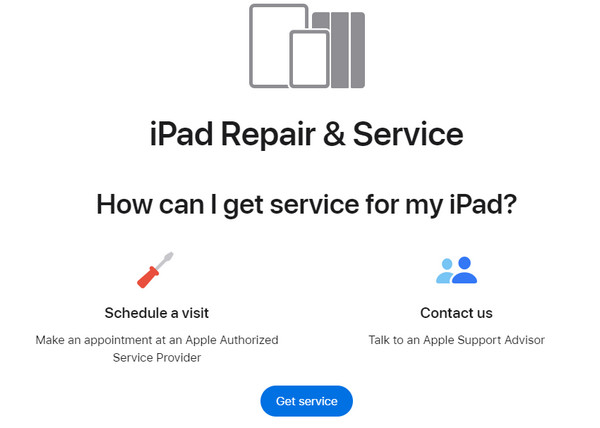
Część 4. Jak naprawić brak ładowania lub włączania iPada za pomocą odzyskiwania systemu FoneLab iOS
Alternatywnie, oto Odzyskiwanie systemu FoneLab iOS! Chociaż nie może naprawić uszkodzeń fizycznych, może naprawić awarie systemu operacyjnego iPad nie ładuje się lub włączenie. Obsługuje także inne awarie urządzeń iOS, np ponowne uruchomienie pętli, drenaż bateriiitp. Ponadto oprogramowanie to jest kompatybilne z systemami operacyjnymi Mac i Windows. Czy chcesz wiedzieć, jak to działa, aby naprawić awarie iPada? Zobacz szczegółowe kroki poniżej. Pójść dalej.
FoneLab umożliwia naprawę iPhone'a / iPada / iPoda z trybu DFU, trybu odzyskiwania, logo Apple, trybu słuchawek itp. Do stanu normalnego bez utraty danych.
- Napraw wyłączone problemy z systemem iOS.
- Wyodrębnij dane z wyłączonych urządzeń iOS bez utraty danych.
- Jest bezpieczny i łatwy w użyciu.
Krok 1Pobierz narzędzie. Kliknij Darmowe pobieranie przycisk.
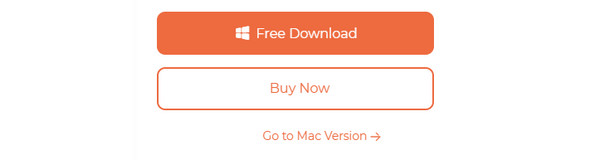
Krok 2Skonfiguruj i uruchom go później. Kliknij Odzyskiwanie systemu iOS przycisk.
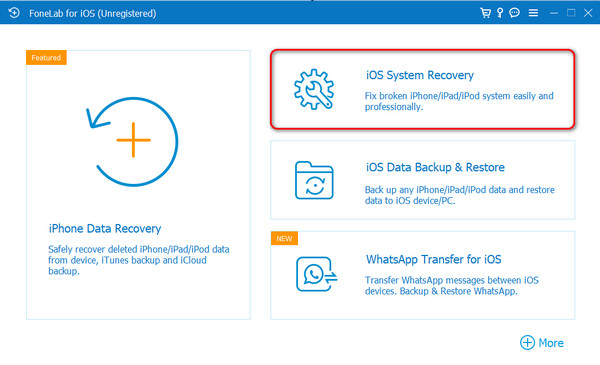
Krok 3Wybierz Start przycisk. Przeczytaj opis 2 trybów naprawy. Wybierz pomiędzy trybem standardowym lub trybem zaawansowanym. Podłącz iPada do komputera. Kliknij Potwierdzać przycisk.
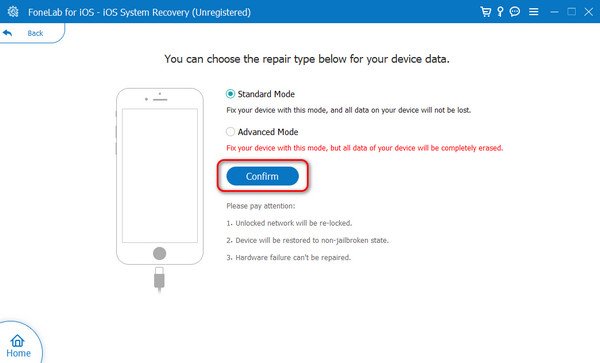
Krok 4Przełącz iPada w tryb odzyskiwania. Możesz postępować zgodnie z instrukcjami oprogramowania. Później wybierz Naprawa or Optymalizacja przycisk.
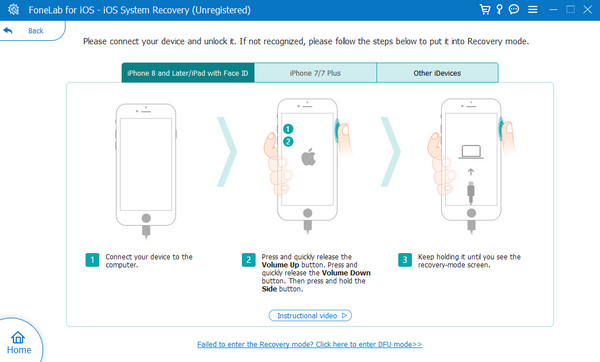
Część 5. Często zadawane pytania dotyczące naprawiania braku ładowania lub włączania iPada
Jak sprawdzić, czy martwy iPad się ładuje?
Martwy ekran iPada jest czarny. Nie widzisz nic poza odbiciem swojej twarzy. Po podłączeniu ładowarki do gniazdka elektrycznego można stwierdzić, że martwy iPad się ładuje. Następnie musisz poczekać kilka sekund lub minut. Później popchnij iPada Power przycisk, w zależności od modelu. Musisz zobaczyć Ikona niskiego poziomu baterii na ekranie iPada. Oznacza to tylko, że Twój iPad jest całkowicie ładowany.
Ile czasu zajmuje iPadowi włączenie się, gdy jest martwy?
iPada możesz włączyć tylko wtedy, gdy podłączysz go do ładowarki i gniazdka elektrycznego. Martwy iPad nie włączy się natychmiast. Zajmie to kilka minut lub godzin, w zależności od tego, ile godzin pozostawiłeś rozładowaną baterię. Dlatego zaleca się ładowanie iPada po osiągnięciu przez niego niskiego poziomu naładowania baterii. Jednym z głównych powodów jest to, że żywotność baterii może zostać zmniejszona.
iPad nie włącza się ani nie ładuje z wielu powodów. Mamy nadzieję, że w tym poście poznasz niektóre z najczęstszych. Ponadto przedstawia 4 najlepsze metody, których możesz użyć, aby rozwiązać problem. Jak myślisz, który najbardziej się wyróżnia? Mamy nadzieję, że to rozważysz Odzyskiwanie systemu FoneLab iOS. Obsługuje tylko ponad 50 usterek iPada, które można naprawić kilkoma kliknięciami. Czy masz więcej pytań? Nie wahaj się nas zapytać. Zostaw je w sekcji komentarzy poniżej. Dziękuję!
FoneLab umożliwia naprawę iPhone'a / iPada / iPoda z trybu DFU, trybu odzyskiwania, logo Apple, trybu słuchawek itp. Do stanu normalnego bez utraty danych.
- Napraw wyłączone problemy z systemem iOS.
- Wyodrębnij dane z wyłączonych urządzeń iOS bez utraty danych.
- Jest bezpieczny i łatwy w użyciu.
